Petunjuk Pengguna iPod touch
- Petunjuk Pengguna iPod touch
- Apa yang baru di iOS 13
- iPod touch Anda
-
- Membangunkan dan membuka
- Mempelajari gerakan dasar
- Menyesuaikan volume
- Mengubah atau mematikan bunyi
- Mengakses fitur dari layar Terkunci
- Membuka app di layar Utama
- Mengambil jepretan layar atau rekaman layar
- Mengubah atau mengunci orientasi layar
- Mengubah wallpaper
- Mencari dengan iPod touch
- Menggunakan AirDrop untuk mengirimkan item
- Menjalankan tindakan cepat
- Menggunakan dan menyesuaikan Pusat Kontrol
- Melihat dan mengelola Tampilan Hari Ini
- Mengisi daya dan mengawasi baterai
- Mempelajari arti ikon status
- Bepergian dengan iPod touch
-
- Kalkulator
-
- Tinjauan Rumah
- Menambahkan dan mengontrol aksesori
- Mengatur aksesori
- Menambahkan rumah lainnya
- Mengonfigurasi HomePod
- Mengonfigurasi kamera
- Mengonfigurasi ruter
- Membuat dan menggunakan skenario
- Mengontrol rumah Anda menggunakan Siri
- Automasi dan akses jarak jauh
- Membuat automasi
- Berbagi kontrol dengan orang lain
-
- Melihat peta
- Menemukan tempat
- Melihat-lihat
- Menandai tempat
- Mendapatkan informasi mengenai tempat
- Berbagi tempat
- Menyimpan tempat favorit
- Membuat koleksi
- Mendapatkan info lalu lintas dan cuaca
- Mendapatkan petunjuk arah
- Mengikuti petunjuk arah belokan demi belokan
- Mendapatkan kendaraan
- Melakukan Tur Flyover di Peta
- Membantu meningkatkan Peta
-
- Melihat foto dan video
- Mengedit foto dan video
- Mengedit Live Photos
- Mengatur foto di album
- Mencari di Foto
- Membagikan foto dan video
- Melihat Memori
- Menemukan orang di Foto
- Menelusuri foto menurut lokasi
- Menggunakan Foto iCloud
- Membagikan foto dengan Album Bersama iCloud
- Menggunakan Stream Foto Saya
- Mengimpor foto dan video
- Mencetak foto
- Pintasan
- Saham
- Kiat
- Cuaca
-
- Melakukan dan menerima panggilan telepon
- Meneruskan tugas antara iPod touch atau Mac Anda
- Memotong, menyalin, dan menempelkan antara iPod touch dan Mac Anda
- Menyambungkan iPod touch dan komputer Anda menggunakan USB
- Menyelaraskan iPod touch dengan komputer Anda
- Mentransfer file antara iPod touch dan komputer Anda
-
-
- Memulai ulang iPod touch
- Memulai ulang iPod touch dengan paksa
- Memperbarui iOS
- Mencadangkan iPod touch
- Mengembalikan pengaturan iPod touch ke default
- Memulihkan semua konten dari cadangan
- Memulihkan item yang dibeli dan dihapus
- Menjual atau memberikan iPod touch Anda
- Menghapus semua konten dan pengaturan
- Memulihkan iPod touch ke pengaturan pabrik
- Menginstal atau menghapus profil konfigurasi
-
- Memulai dengan fitur aksesibilitas
-
-
- Menyalakan dan mempraktikkan VoiceOver
- Mengubah pengaturan VoiceOver Anda
- Mempelajari gerakan VoiceOver
- Mengoperasikan iPod touch menggunakan gerakan VoiceOver
- Mengontrol VoiceOver menggunakan rotor
- Menggunakan papan ketik pada layar
- Menulis dengan jari Anda
- Menggunakan VoiceOver dengan Magic Keyboard
- Mengetik braille pada layar menggunakan VoiceOver
- Menggunakan layar braille
- Menyesuaikan gerakan dan pintasan papan ketik
- Menggunakan VoiceOver dengan perangkat penunjuk
- Menggunakan VoiceOver di app
- Zoom
- Pembesar
- Layar & Ukuran Teks
- Gerakan
- Konten Lisan
- Deskripsi Audio
-
-
- Informasi penting mengenai keselamatan
- Informasi penting mengenai penanganan
- Mendapatkan informasi mengenai iPod touch
- Menemukan sumber lainnya untuk perangkat lunak dan layanan
- Pernyataan kepatuhan FCC
- Pernyataan kepatuhan ISED Kanada
- Apple dan lingkungan
- Informasi mengenai pembuangan dan daur ulang
- Hak Cipta
Mencari situs web menggunakan Safari di iPod touch
Di app Safari ![]() , masukkan URL atau istilah pencarian untuk menemukan situs web atau informasi tertentu.
, masukkan URL atau istilah pencarian untuk menemukan situs web atau informasi tertentu.
Mencari di web
Masukkan istilah pencarian, frasa, atau URL di bidang pencarian di bagian atas halaman.
Ketuk saran pencarian, atau ketuk Buka pada papan ketik untuk mencari tepat seperti yang Anda ketik.
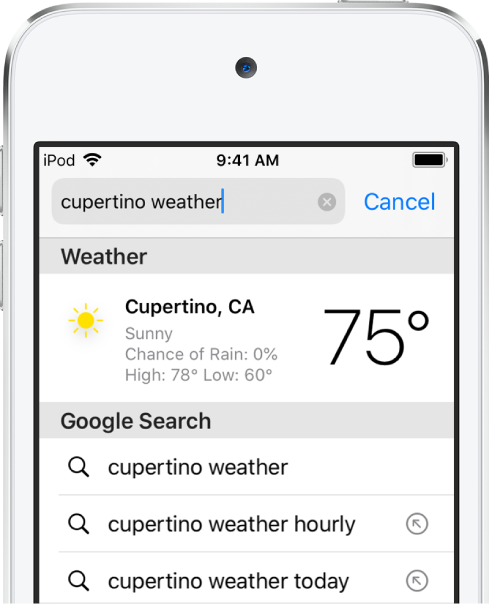
Jika Anda tidak ingin melihat istilah pencarian yang disarankan, buka Pengaturan ![]() > Safari, lalu matikan Saran Mesin Pencari (di bawah Cari).
> Safari, lalu matikan Saran Mesin Pencari (di bawah Cari).
Menemukan situs web yang Anda kunjungi sebelumnya
Saran pencarian Safari menyertakan tab yang terbuka, penanda, dan halaman yang baru Anda kunjungi. Misalnya, jika Anda mencari “iPad”, saran pencarian di bawah Alihkan ke Tab menyertakan tab Anda yang terbuka yang terkait dengan “iPad”. Situs web terkait dengan “iPad” yang Anda tandai atau baru Anda kunjungi muncul di bawah Penanda dan Riwayat.
Mencari di dalam situs web
Untuk mencari di dalam situs web, masukkan situs web diikuti dengan istilah pencarian di bidang pencarian. Misalnya, masukkan “wiki einstein” untuk mencari di Wikipedia mengenai “einstein.”
Untuk menyalakan atau mematikan fitur ini di Pengaturan ![]() > Safari > Pencarian Situs Web Cepat.
> Safari > Pencarian Situs Web Cepat.
Melihat favorit saat Anda memasukkan alamat, mencari, atau membuat tab baru
Buka Pengaturan ![]() > Safari > Favorit, lalu pilih folder dengan favorit yang ingin Anda lihat.
> Safari > Favorit, lalu pilih folder dengan favorit yang ingin Anda lihat.
Mencari di halaman
Anda dapat menemukan kata atau frasa tertentu di halaman.
Ketuk
 , lalu ketuk Temukan di Halaman.
, lalu ketuk Temukan di Halaman.Masukkan kata atau frasa pada bidang pencarian.
Ketuk
 untuk menemukan kejadian lain.
untuk menemukan kejadian lain.
Memilih mesin pencari
Buka Pengaturan ![]() > Safari > Mesin Pencari.
> Safari > Mesin Pencari.